
Si estas usando Discordia Para la comunicación de voz, puede encontrar que necesita ajustar la tasa de bits de audio para mejorar la calidad de sus llamadas. Puede hacer esto en el menú de configuración de la discordia, aquí es cómo.
Cambie la tasa de bits de audio en la discordia en Windows o Mac [dieciséis]
Si estas usando la discordia reproductor web o la aplicación de escritorio En su PC de Windows 10 o Mac, puede cambiar la tasa de bits de audio flotando sobre el nombre del canal de voz en la lista de canales para su servidor. Solamente Administradores de servidores Puede hacer esto, sin embargo.
Cuando se suba sobre el nombre del canal, el icono de configuración para el canal se revelará, al igual que se unirá directamente al canal. Seleccione el icono de configuración para cambiar la configuración de ese canal.
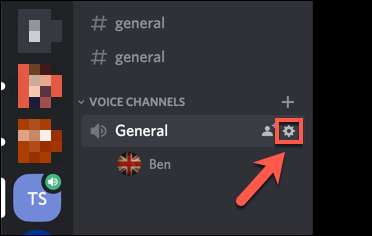
De forma predeterminada, todos los usuarios de la discordia tienen acceso a las bits de audio entre 8 y 96 kbps (kilobytes por segundo), con 64 kbps establecidos como la tasa de bits de canal predeterminada. Si estás en un servidor de discordia con suficiente Discordia nitro Los aumentuen, sin embargo, obtendrás acceso a valores de tasa de bits más altos de hasta 384 kbps.
RELACIONADO: ¿Qué es la discordia nitro, y vale la pena pagar?
En el menú de configuración de "Descripción general" para su canal de voz, mueva el control deslizante "Bitrate" hacia arriba o hacia abajo dentro de los límites disponibles en su servidor.
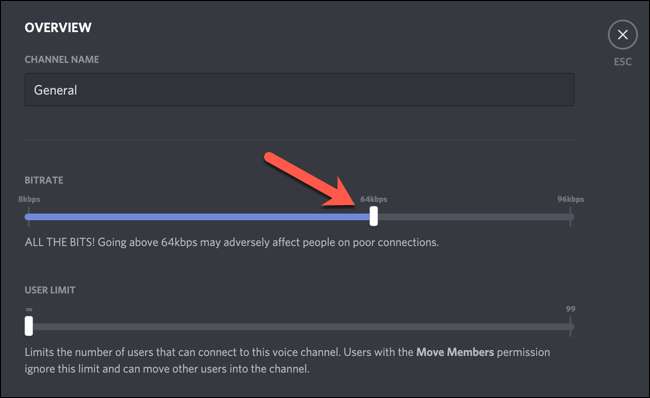
Cualquier cambio que realice a su configuración de Audio BitRate se aplica automáticamente. Una vez que haya cambiado la tasa de bits de audio, cierre este menú seleccionando el botón Cerrar en la esquina superior derecha o seleccionando la tecla de escape en su teclado.
CAMBIAR AUDIO DE AUDIO EN DISCORD EN DISPOSITIVOS MÓVILES [dieciséis]
Si estás usando la discordia en Androide De [sesenta y cinco] iPhone , o [sesenta y cinco] iPad ¡También puede cambiar la tasa de bits de audio para canales de voz en servidores que posee o moderado.
Para hacer esto, abra la aplicación de la discordia y toque el icono del menú de hamburguesa en la esquina superior izquierda.
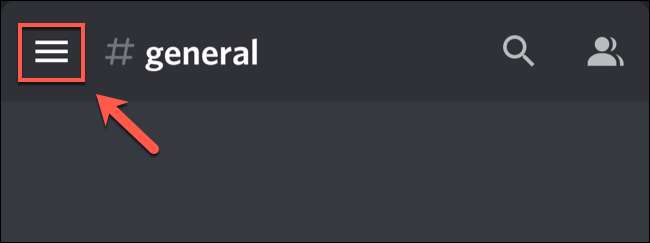
Asegúrese de seleccionar el servidor correcto, luego seleccione y mantenga presionado el canal de voz que desea cambiar en la lista de canales.
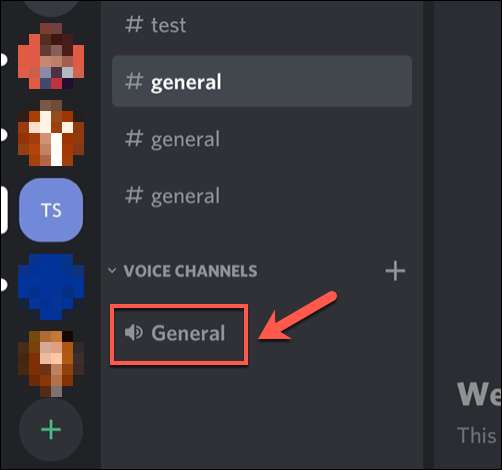
Después de unos segundos, aparecerá el menú "Configuración de canal", lo que le permitirá cambiar el nombre, el límite de canal y la configuración de Bitrate.
Mueva el control deslizante "Bitrate" hacia arriba o hacia abajo para aumentar o disminuir la calidad de la tasa de bits de audio. Una vez que esté satisfecho con el ajuste, pulse el botón Guardar en la esquina inferior derecha.
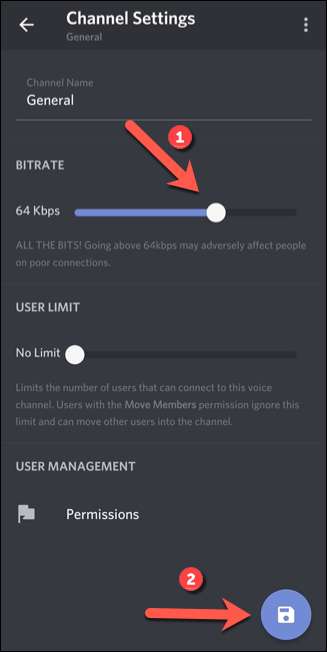
Con la tasa de bits de audio cambiado, unirse al canal seleccionándolo en la lista de canales (si no lo ha hecho ya). La tasa de bits de audio que ha seleccionado se aplicará automáticamente cuando se une.
Si la tasa de bits es demasiado alta (o baja), tendrá que repetir estos pasos para cambiarlo de nuevo.







